电脑重装系统教程?如何一步步完成重装操作?
9
2025-04-09
在当今数字化时代,计算机系统崩溃、运行缓慢等问题时常困扰着用户。重装操作系统成为解决问题的常见手段之一。对于一体笔记本用户来说,尽管设备一体化设计可能会让重装系统看起来比较复杂,但其实只要按照正确的步骤进行,重装系统并非难事。本文将详细介绍一体笔记本重装系统的具体步骤,并提供一些实用技巧和常见问题解答,帮助您顺利完成系统重装。
1.1确认一体笔记本型号与配置
在开始重装系统之前,了解您的一体笔记本型号和硬件配置至关重要。这有助于确定您将要安装的操作系统是否与硬件兼容,同时也可以在系统安装过程中避免潜在的驱动程序问题。
1.2备份重要数据
数据备份是重装系统前最重要的一步。请将您的个人文件、照片、文档、电子邮件等数据备份到外部硬盘、云存储或其他安全的地方。避免在重装系统时丢失宝贵信息。
1.3制作系统安装盘或准备USB启动盘
根据您希望安装的系统(如Windows或Linux),制作系统安装盘或USB启动盘。确保从可信的来源下载系统镜像,并使用正确的工具(如Rufus或WindowsMediaCreationTool)创建启动盘。
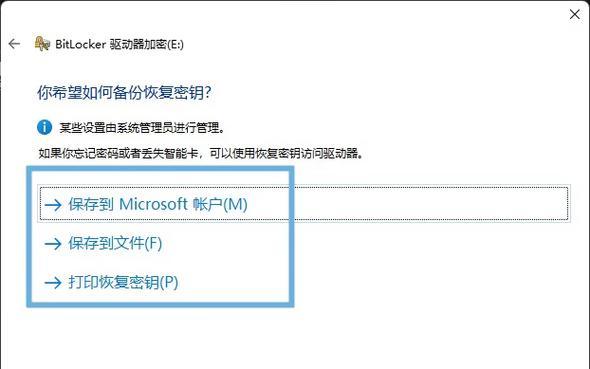
2.1进入BIOS设置
启动一体笔记本并迅速按下F2、F10、F12或Del键(具体按键根据不同的计算机品牌可能有所不同),进入BIOS设置界面。这是安装新系统前需要完成的一个关键步骤。
2.2设置启动优先级
在BIOS设置中,找到“Boot”选项卡,将启动顺序设置为从USB或DVD驱动器启动。这样您的计算机就会首先从启动盘启动,而不是硬盘驱动器。
2.3保存并退出BIOS
设置完成后,保存更改并退出BIOS。您的计算机将自动重启,并开始从启动盘启动。
2.4安装操作系统
按照系统安装向导的提示进行操作。这里以Windows系统为例,您需要选择语言、时区、货币类型、键盘或输入方法,然后点击“安装”按钮。
2.5分区硬盘(如果需要)
如果您想在重装系统之前重新分配硬盘分区,可以在此步骤中进行。选择“自定义:仅安装Windows(高级)”,然后根据需要创建或格式化分区。
2.6等待系统安装完成
等待系统文件的复制和设置,这个过程可能会花费一些时间。在此期间,系统可能会重启几次。
2.7配置初始设置
安装完成后,您需要进行一些初始设置,如设置用户名、计算机名称、密码、安装更新、选择隐私设置等。
2.8安装设备驱动程序和软件
根据提示安装所有必要的设备驱动程序。您可能需要访问制造商的官方网站下载并安装适合您一体笔记本的驱动程序。
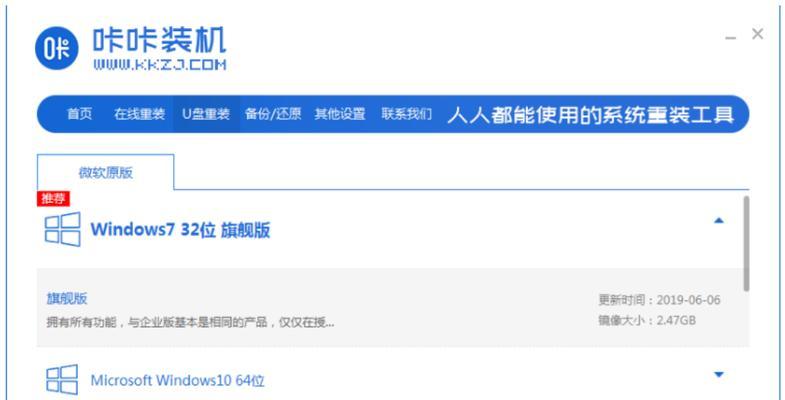
3.1安装必要的软件
安装您常用的应用程序和软件,如办公软件、浏览器、防病毒软件等。
3.2激活操作系统
确保您已经拥有有效的操作系统激活码,按照提示完成激活过程。
3.3解决常见问题
在系统重装后,可能会遇到一些问题,例如无线网络连接不上、显示驱动问题等。根据问题的性质,您可能需要重新启动计算机、安装或更新驱动程序、调整系统设置等。
3.4维护与优化
为了确保系统长期稳定运行,定期进行系统维护和优化是很有必要的。这包括清理临时文件、检查磁盘错误、更新系统和应用程序、运行性能监控工具等。

综合以上,一体笔记本重装系统是一项需要仔细规划和执行的任务,但遵循本文的步骤,即便是初学者也能顺利完成。通过适当备份数据、正确设置BIOS、按部就班安装操作系统并做好后续优化,您将能够解决一体笔记本的系统问题,恢复设备的流畅运行。当然,如果您在操作过程中遇到任何问题,也可以咨询专业技术人员或制造商客服,以获得更加专业的帮助和建议。
版权声明:本文内容由互联网用户自发贡献,该文观点仅代表作者本人。本站仅提供信息存储空间服务,不拥有所有权,不承担相关法律责任。如发现本站有涉嫌抄袭侵权/违法违规的内容, 请发送邮件至 3561739510@qq.com 举报,一经查实,本站将立刻删除。